excel表格如何设计漂亮的双层圆环图表
办公教程导读
收集整理了【excel表格如何设计漂亮的双层圆环图表】办公软件教程,小编现在分享给大家,供广大互联网技能从业者学习和参考。文章包含463字,纯文字阅读大概需要1分钟。
办公教程内容图文
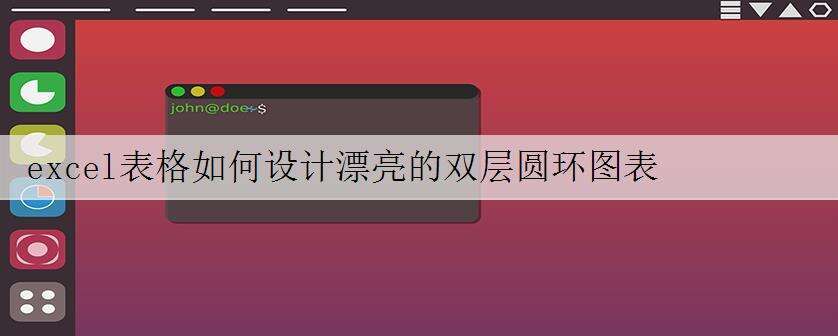
excel设计漂亮的双层圆环图表
1、如图所示是本例的原始数据,展示的是两年间占比变化的两组数据。
2、如图1所示,首先选中第一列数据(需要在双层圆环图内圈显示的数据),插入-其他图表-圆环图,得到图3;
3、如图3所示,选中第二列数据(需要在双层圆环图外圈显示的数据),Ctrl+C复制数据,在图表区内Ctrl+V,就可以得到双层圆环图。如果需要多层圆环图,按照这样的方式继续操作即可。
4、这样得到的双层圆环图不太美观,需要对配色进行调整,可以采用相同色调的配色,如下图所示,采用的是绿色的色调,份额较大的部分可以采用轻快一点的草绿色,后面随着份额减少颜色逐渐加深。
5、美化步骤:这样得到的图还比较单调,需要添加数据标签,图表区中选中数据-右键“添加数据标签”,对内外层数据做一样操作。然后设置绘图区背景为无填充,图表区背景为图案填充,前景色为绿色,背景色为白色,得到下图所示。
6、使用插入文本框的方式为每个系列数据的添加说明标签,并用淡绿色在内外圈以插入文本框的方式写上年份,圆环中心加上标题,得到成图,如下图所示。
办公教程总结
以上是为您收集整理的【excel表格如何设计漂亮的双层圆环图表】办公软件教程的全部内容,希望文章能够帮你了解办公软件教程excel表格如何设计漂亮的双层圆环图表。
如果觉得办公软件教程内容还不错,欢迎将网站推荐给好友。